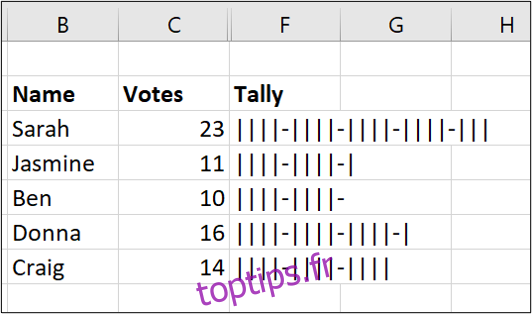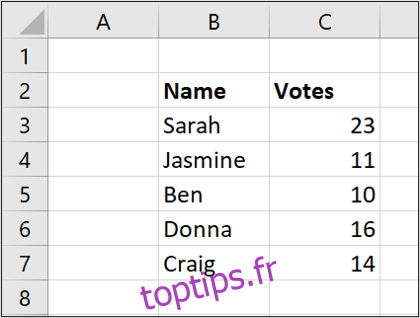Un graphique de pointage est un tableau de marques de pointage pour présenter la fréquence à laquelle quelque chose s’est produit. Microsoft Excel propose un grand nombre de types de graphiques intégrés, mais pas d’option de graphique de pointage. Heureusement, cela peut être créé à l’aide de formules Excel.
Pour cet exemple, nous voulons créer un graphique de pointage pour visualiser les votes reçus par chaque personne sur une liste.
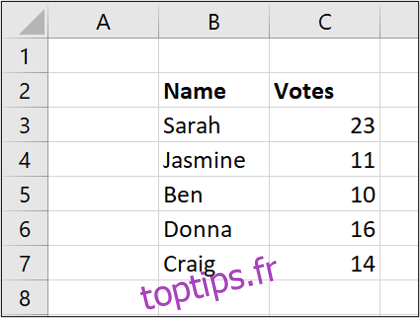
Table des matières
Créer le système Tally
Un graphique de pointage se présente normalement sous la forme de quatre lignes suivies d’une ligne diagonale barrée pour le cinquième pointage. Cela fournit un joli regroupement visuel.
Il est difficile de reproduire cela dans Excel, nous allons donc regrouper les valeurs en utilisant quatre symboles de tuyau, puis un trait d’union. Le symbole de tube est la ligne verticale au-dessus du caractère de barre oblique inverse sur le clavier américain ou britannique.
Ainsi, chaque groupe de cinq sera affiché comme suit:
||||-
Et puis un symbole de tuyau unique pour une seule occurrence (1) apparaîtra comme:
|
Tapez ces symboles dans les cellules D1 et E1 de la feuille de calcul.
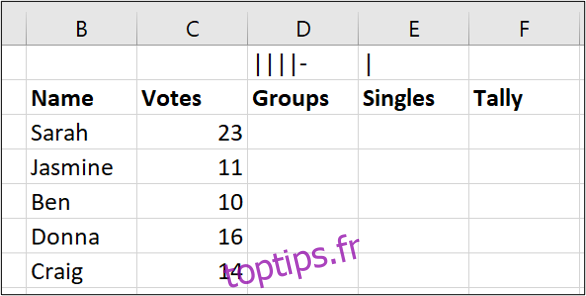
Nous allons créer le graphique de pointage à l’aide de formules et référencer ces deux cellules pour afficher les marques de pointage correctes.
Total des groupes de cinq
Pour totaliser les groupes de cinq, nous arrondirons la valeur des votes au multiple de cinq le plus proche, puis diviserons le résultat par cinq. Nous pouvons utiliser la fonction nommée FLOOR.MATH pour arrondir la valeur.
Dans la cellule D3, entrez la formule suivante:
=FLOOR.MATH(C3,5)/5
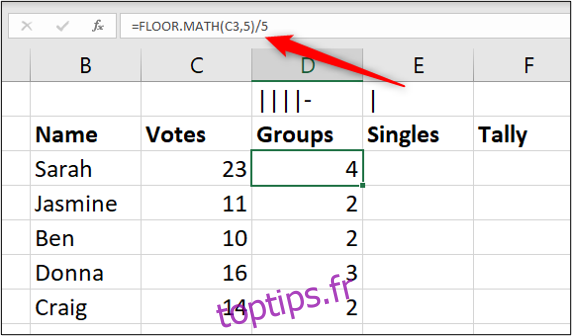
Cela arrondit la valeur de C3 (23) au multiple inférieur de 5 (20) le plus proche, puis divise ce résultat par 5, donnant la réponse 4.
Total des célibataires restants
Nous devons maintenant calculer ce qui reste après les groupes de cinq. Pour cela, nous pouvons utiliser la fonction MOD. Cette fonction renvoie le reste après la division de deux nombres.
Dans la cellule E3, entrez la formule suivante:
=MOD(C3,5)
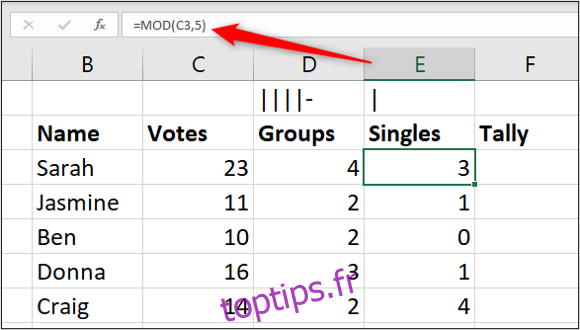
Créer le graphique de pointage avec une formule
Nous connaissons maintenant le nombre de groupes de cinq et aussi le nombre de singles à afficher dans le graphique de pointage. Nous avons juste besoin de les combiner en une seule rangée de marques de pointage.
Pour ce faire, nous utiliserons la fonction REPT pour répéter les occurrences de chaque caractère le nombre de fois requis, et les concaténer.
Dans la cellule F3, entrez la formule suivante:
=REPT($D$1,D3)&REPT($E$1,E3)
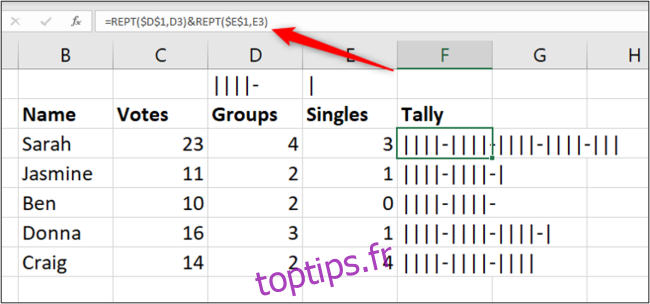
La fonction REPT répète le texte un nombre spécifié de fois. Nous avons utilisé la fonction pour répéter les caractères de pointage le nombre de fois spécifié par les formules de groupes et de simples. Nous avons également utilisé l’esperluette (&) pour les concaténer.
Masquer les colonnes d’assistance
Pour terminer le graphique de pointage, nous masquerons les colonnes d’assistance D et E.
Sélectionnez les colonnes D et E, cliquez avec le bouton droit de la souris, puis choisissez « Masquer ».
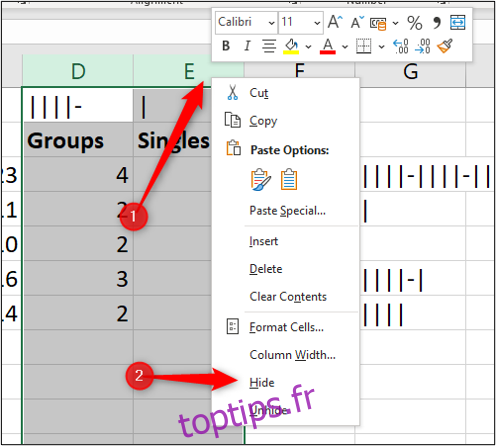
Notre graphique de pointage complet fournit une belle présentation visuelle du nombre de votes reçus par chaque personne.